Copia Formato
Lo strumento “copia formato” in Word, Excel e PowerPoint
In questo video vediamo come utilizzare lo strumento copia formato, non soltanto in Word, ma anche in Excel e PowerPoint. Questo strumento è molto pratico e veloce, ma anche poco conosciuto e, di conseguenza, poco utilizzato. Con esso è possibile copiare l’aspetto (colore, dimensione, tipo carattere, etc) di una porzione di testo (o di una cella se stiamo lavorando in Excel) e assegnare velocemente tale aspetto a una diversa porzione di testo. Questo strumento, dunque, non duplica il testo, come avviene con la procedura copia-incolla, ma soltanto il formato del testo selezionato.
Come usare lo strumento copia formato:
- Prima di procedere con l’utilizzo di tale strumento, è necessario selezionare il testo in cui è presente il formato (tipo, dimensione, colore carattere, etc) che si intende applicare ad altre porzioni di testo, oppure è sufficiente posizionare con un clic il cursore all’interno del contenuto da cui prendere il formato.
- Fare clic sul pulsante
 , presente all’interno della scheda Home, nel gruppo comandi Appunti (il primo da sinistra).
, presente all’interno della scheda Home, nel gruppo comandi Appunti (il primo da sinistra). - Dopo aver cliccato sul pulsante, il puntatore del mouse assume la forma di un piccolo pennello, a questo punto non bisogna fare altro che selezionare il contenuto (testo o celle) su cui si desidera applicare il formato precedentemente “catturato” e il gioco è fatto!
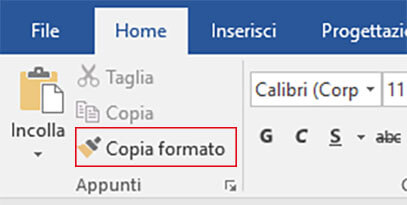
Facendo doppio clic sul pulsante è possibile successivamente applicare lo stesso formato su più punti diversi del contenuto.
Guido Mondelli
Docente formatore informatico
Test Word
Il Test Word (Elaborazione testi) è composto da 20 domande, sempre diverse, a cui è necessario rispondere nel tempo massimo di 15 minuti.
Esercizi Word
Esercizi da svolgere praticamente. Scegli l’esercizio dall’elenco, apri il programma Microsoft Word ed esegui tutti i passaggi richiesti.